Para aquellos que están desarrollando su página en el sitio de bloggers, la cuestión de la carga de archivos se ha planteado durante mucho tiempo. El sitio en sí no le da a cada bloguero un almacenamiento separado para archivos, por lo que debe usar recursos de terceros. Pero todos los blogs de este sitio están alojados en la zona de Google, por lo tanto, puede aprovechar la oportunidad de esta zona.
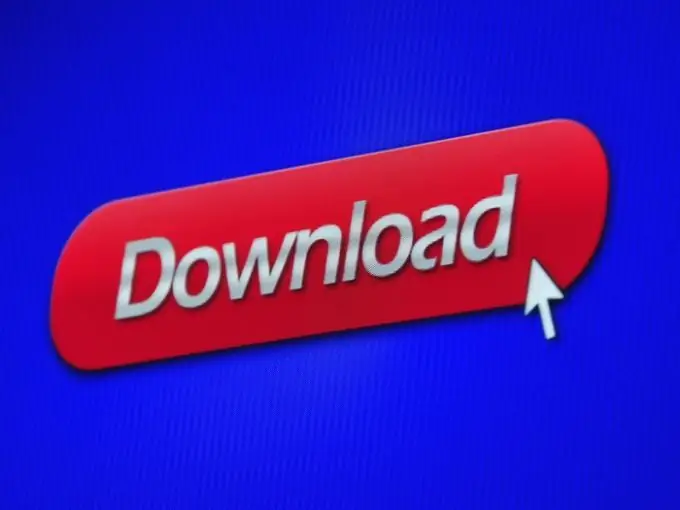
Necesario
Registro en el sistema de Google
Instrucciones
Paso 1
Ingrese a su cuenta. Busque el enlace al elemento "Sitios"; haga clic en este enlace.
Paso 2
Aparecerá una nueva página frente a usted, en la que se le pedirá que cree un sitio web. Este sitio será nuestro repositorio para todo tipo de información: fotos, música, videos, archivos de texto, etc. Acepta la solicitud de creación del sitio web.
Paso 3
Tan pronto como vaya a la página siguiente, complete toda la información requerida, incluido el nombre de su futuro sitio. Vea cómo se verá la URL de su futuro sitio. El diseño, así como otros complementos, se puede dejar solo o hacer más tarde, porque creas un sitio como un depósito de información. El único parámetro de configuración al que vale la pena prestar atención es "Opciones avanzadas" - "Compartir". Asegúrese de configurar el uso compartido de archivos; de lo contrario, no tiene sentido cargar archivos que nadie verá nunca.
Paso 4
Después de todos los pasos, haga clic en el botón "Crear un sitio".
Paso 5
Después de eso, haga clic en el botón "Más acciones" en la esquina superior derecha - haga clic en "Administración del sitio".
Paso 6
En la parte izquierda de la ventana, seleccione el elemento "General" - seleccione "Configuración de acceso" - en todos los elementos establezca el valor "Solo coautores". Clic en Guardar".
Paso 7
En la parte izquierda de la ventana, seleccione "Aplicaciones" - haga clic en el botón "Agregar" - agregue cualquier archivo.
Haga clic con el botón derecho en el botón Descargar y seleccione Copiar enlace.
Después de recibir el enlace, puede insertarlo en cualquier página de su blog.






